Recensione HP Omen Transcend 14: quasi perfetto!

Cerchi un nuovo laptop da gioco portatile? Dai un
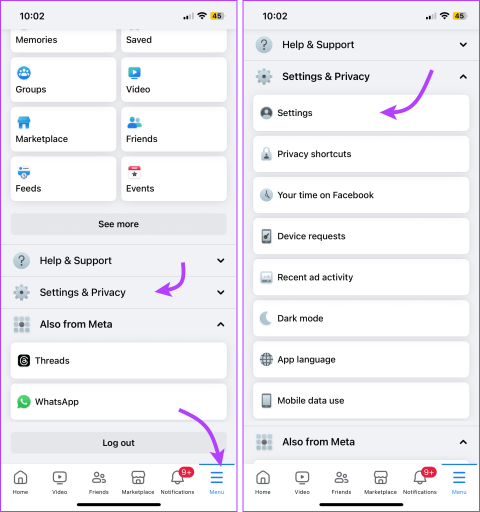
Se sei uno dei primi ad adottare Facebook, è naturale che non ricordi il tuo indirizzo email registrato sulla piattaforma. Inoltre, poiché l' app mobile e i browser ricordano le tue credenziali di accesso, non pensi più all'indirizzo email da anni. Tuttavia, potresti dover trovare l'e-mail che hai utilizzato per Facebook per vari motivi. Lascia che ti aiutiamo.
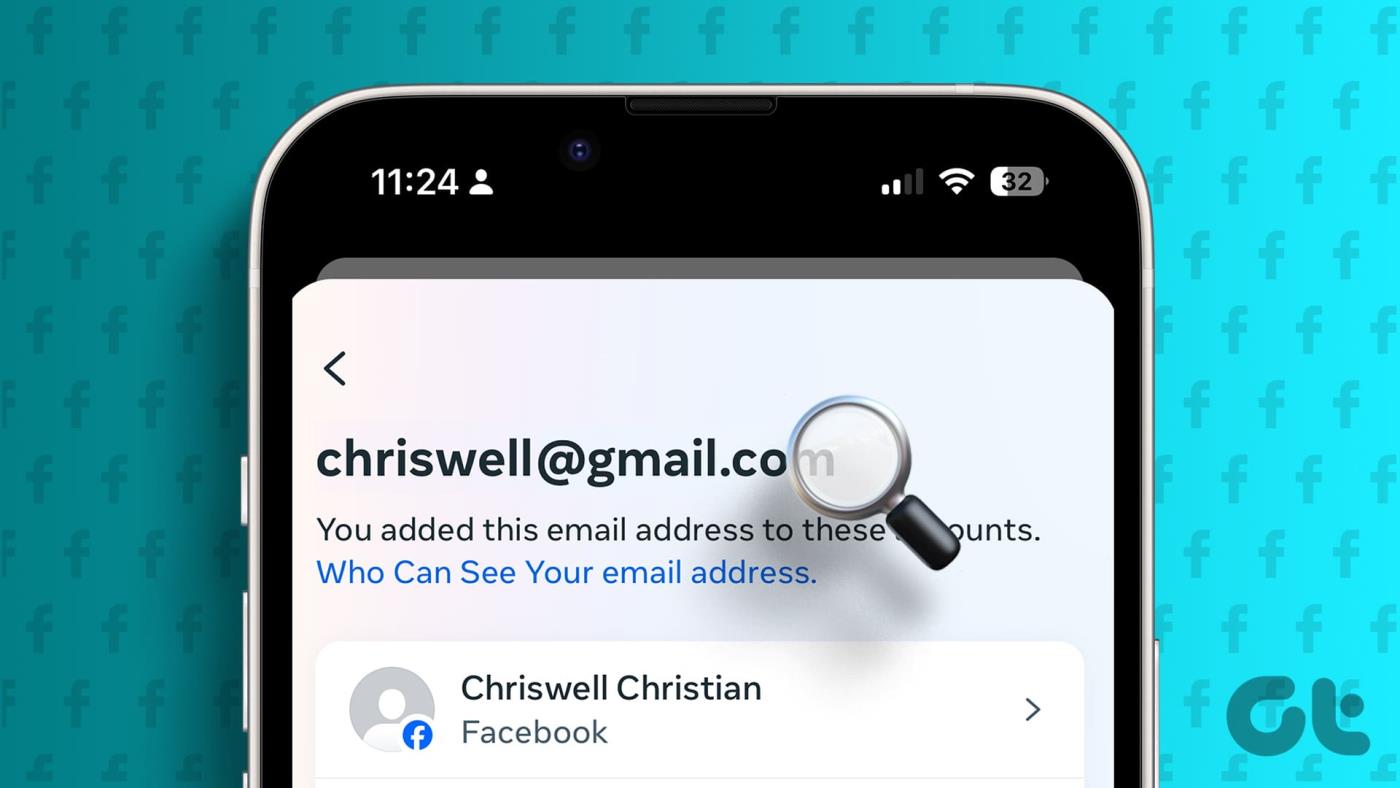
Nel corso degli anni, Facebook ha dato maggiore preferenza al numero di telefono registrato rispetto all’indirizzo e-mail. Tuttavia, ciò non significa che non avrai più bisogno dell'indirizzo email. Questa guida ti aiuterà a trovare l'e-mail associata al tuo account Facebook e a utilizzarla quando richiesto.
Sfortunatamente, non puoi scoprire l'e-mail associata al tuo account Facebook senza effettuare l'accesso. Facebook dà priorità alla privacy dell'utente e le informazioni sensibili come gli indirizzi e-mail sono protette dietro le credenziali di accesso per motivi di sicurezza.
Il massimo che puoi fare è cercare tra i tuoi indirizzi e-mail multipli eventuali notifiche o e-mail da Facebook. Può trattarsi di qualsiasi cosa, da un'e-mail di aggiornamento a un messaggio di avviso per la modifica della password. Se trovi un'e-mail da Facebook in una determinata casella di posta, si tratta del tuo ID e-mail registrato o alternativo utilizzato per Facebook.
Che tu utilizzi un iPhone o un dispositivo Android, il metodo è quasi lo stesso. Inoltre, puoi utilizzare questi passaggi per trovare l'e-mail utilizzata per Facebook dall'app Facebook Lite e dal Web mobile.
Passaggio 1 : apri l'app Facebook e tocca l'icona a tre righe nell'angolo in basso a destra (iOS) o nell'angolo in alto a destra (Android, Facebook Lite e Web mobile).
Passaggio 2 : scorri verso il basso e tocca Impostazioni e privacy, seguito da Impostazioni.

Passaggio 3 : tocca Dettagli personali nel Centro account.
Passaggio 4 : quindi tocca Dettagli personali.
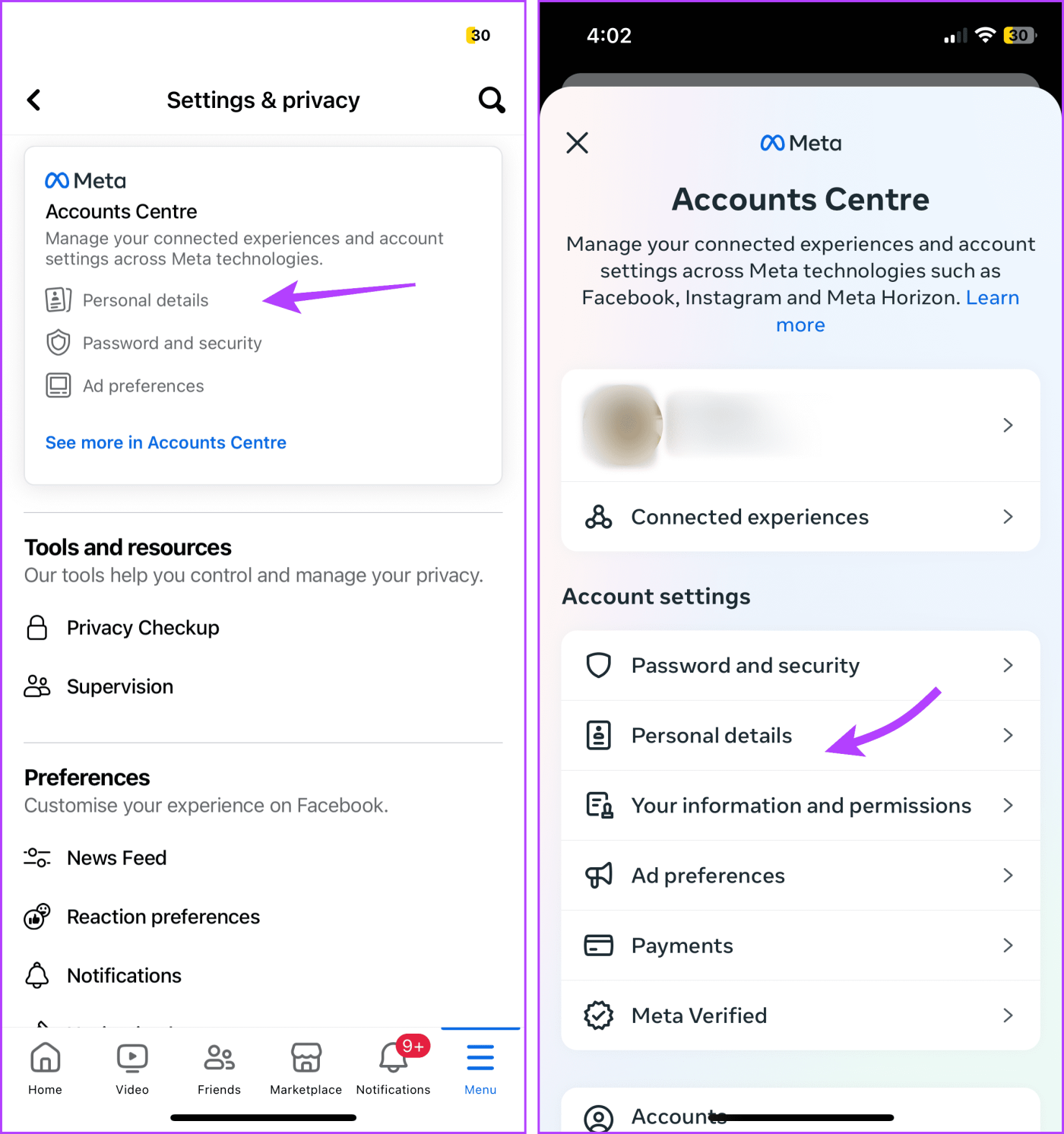
Passaggio 5 : troverai il tuo indirizzo email principale nella sezione Informazioni di contatto.
Passaggio 6 : per ulteriori dettagli, fare clic su Informazioni di contatto.
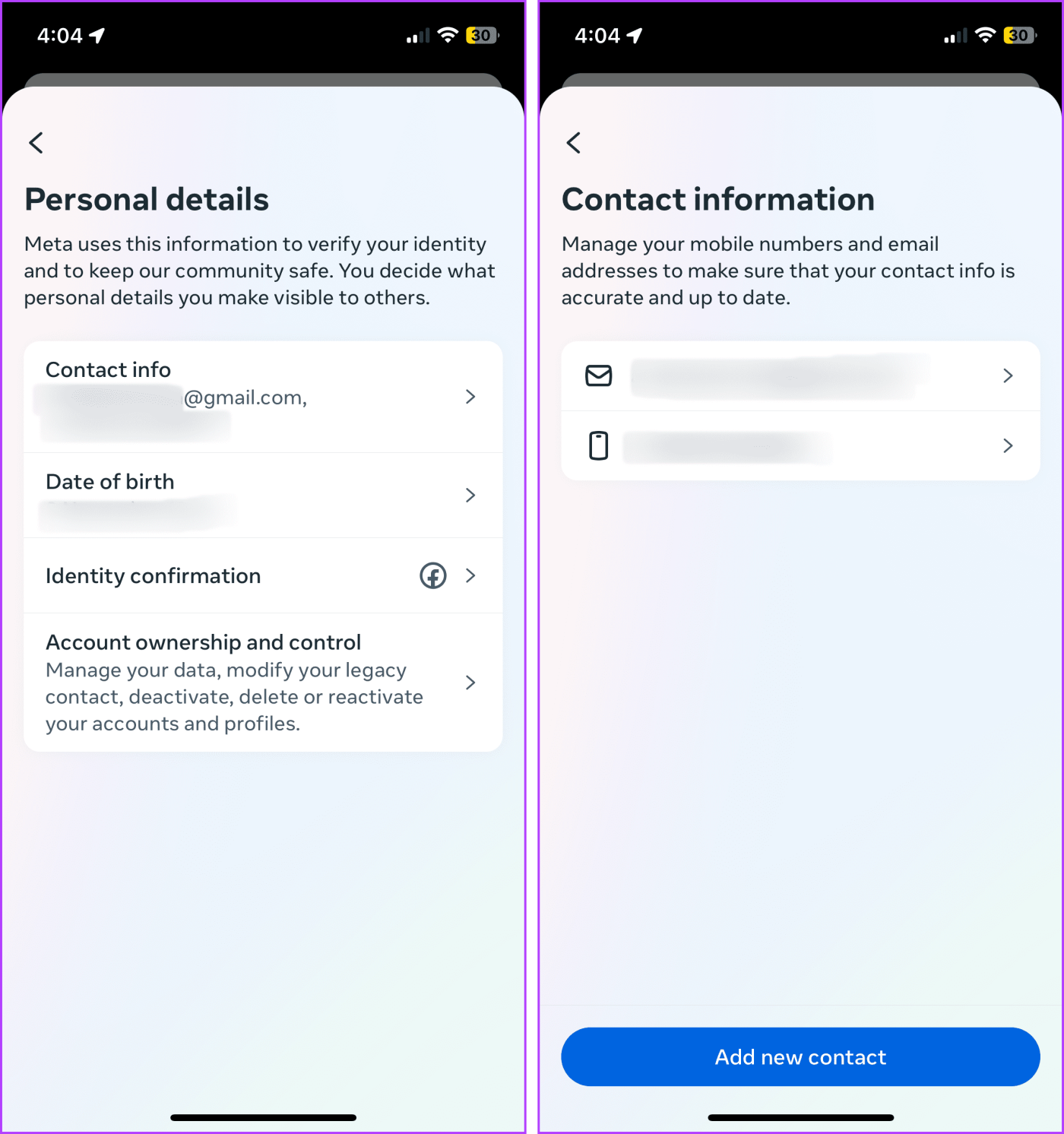
Nota : se è vuoto, l'account deve essere stato registrato tramite un numero di cellulare mostrato sotto Numero di telefono. Puoi aggiungere il tuo indirizzo email seguendo i passaggi indicati nella sezione suggerimenti bonus di seguito.
Sia che tu stia utilizzando il browser predefinito o qualsiasi browser di tua scelta, i passaggi per vedere quale email hai utilizzato per Facebook rimangono quasi gli stessi.
Passaggio 1 : apri Facebook e accedi al tuo account.
Passaggio 2 : fai clic sull'immagine del tuo profilo.
Passaggio 3 : qui seleziona Impostazioni e privacy, quindi Impostazioni.
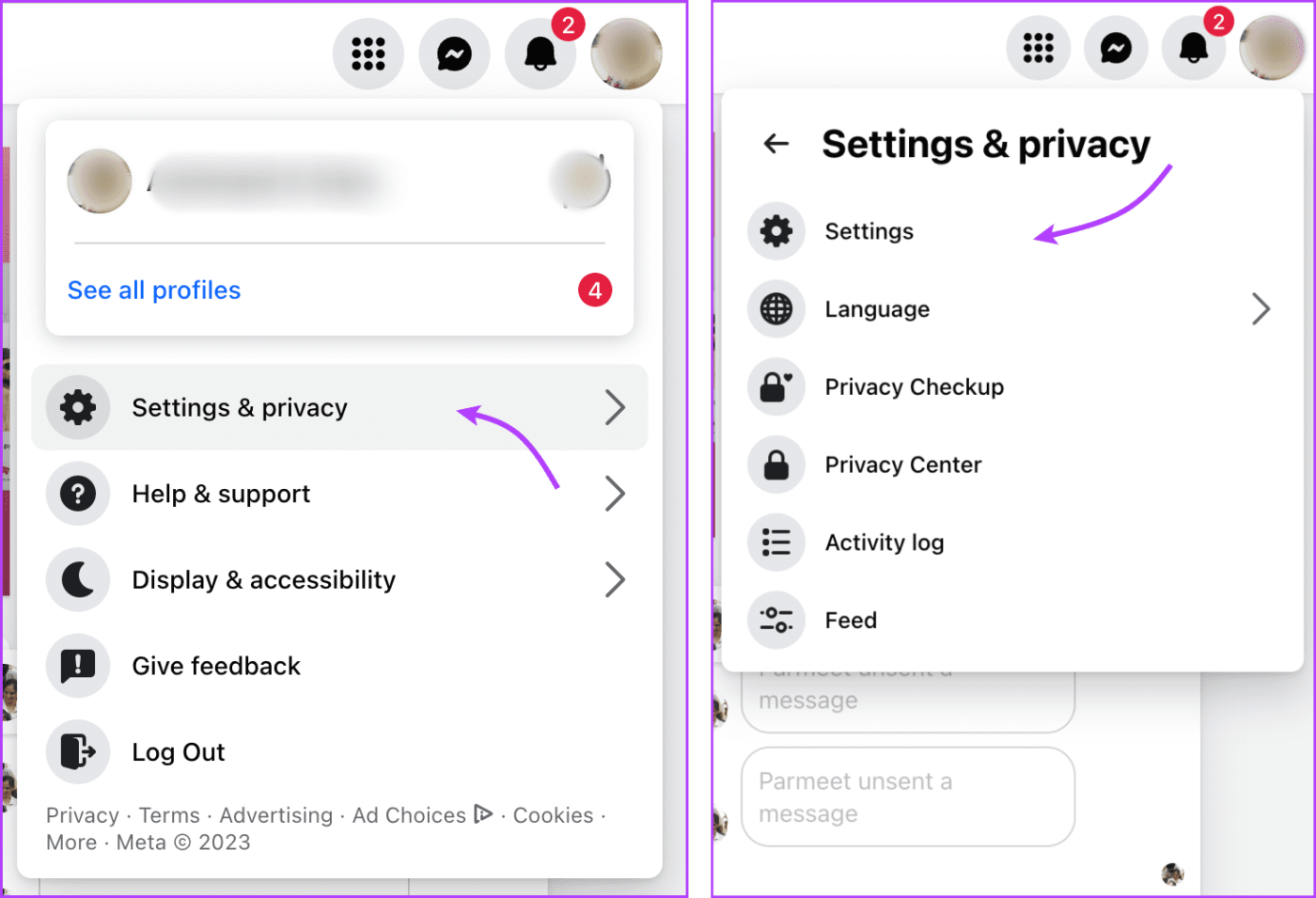
Passaggio 4 : fai clic su Dettagli personali nel Centro account, nella barra laterale di sinistra.
Passaggio 5 : quindi fare clic su Dettagli personali.
Passaggio 6 : qui puoi vedere il tuo indirizzo email (se fornito) sotto Informazioni di contatto.
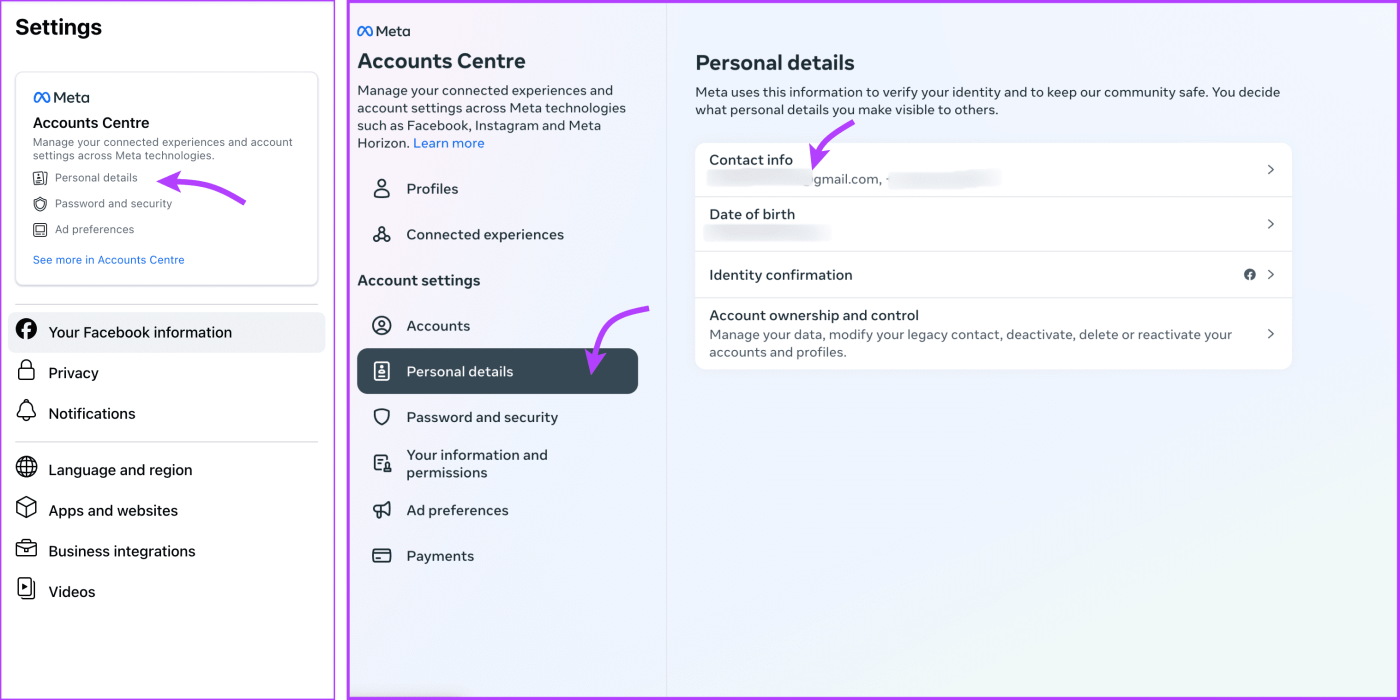
Passaggio 7 : per ulteriori dettagli, fare clic su Informazioni di contatto.
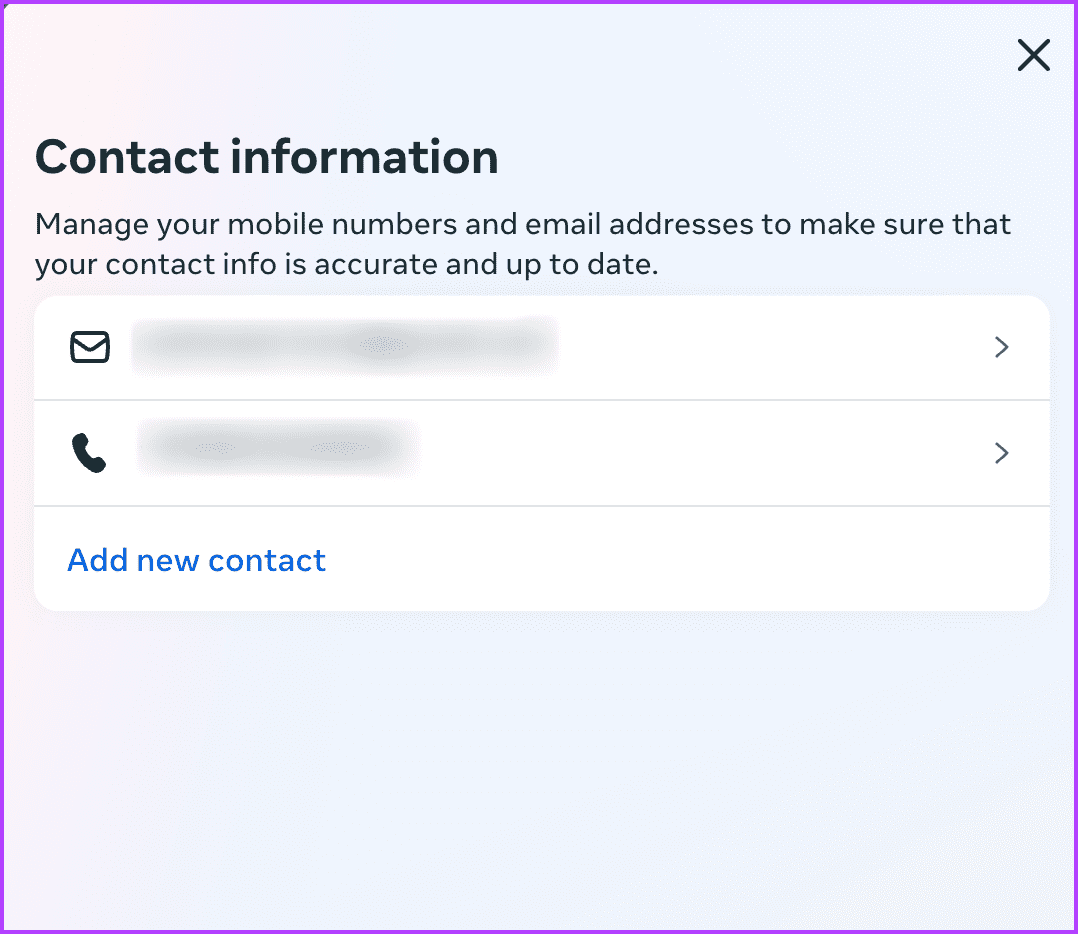
Tramite app mobile
Apri l'app Facebook → tocca l'icona a tre righe → Impostazioni e privacy → Impostazioni → Dettagli personali → Dettagli personali → Informazioni di contatto.

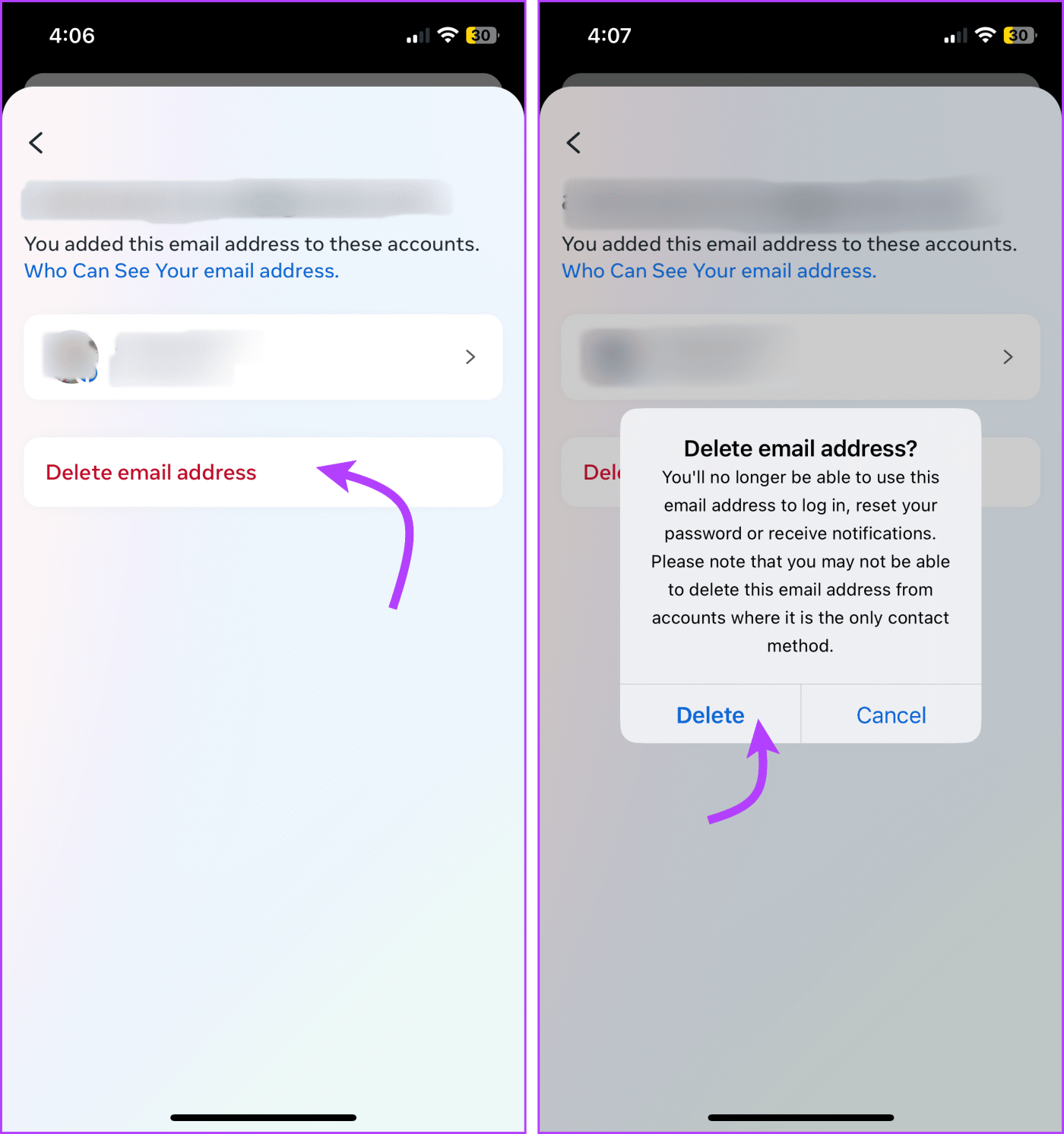
Tramite Facebookweb
Apri Facebook → fai clic sull'immagine del tuo profilo → Impostazioni e privacy, quindi Impostazioni → Dettagli personali → Dettagli personali → Informazioni di contatto.

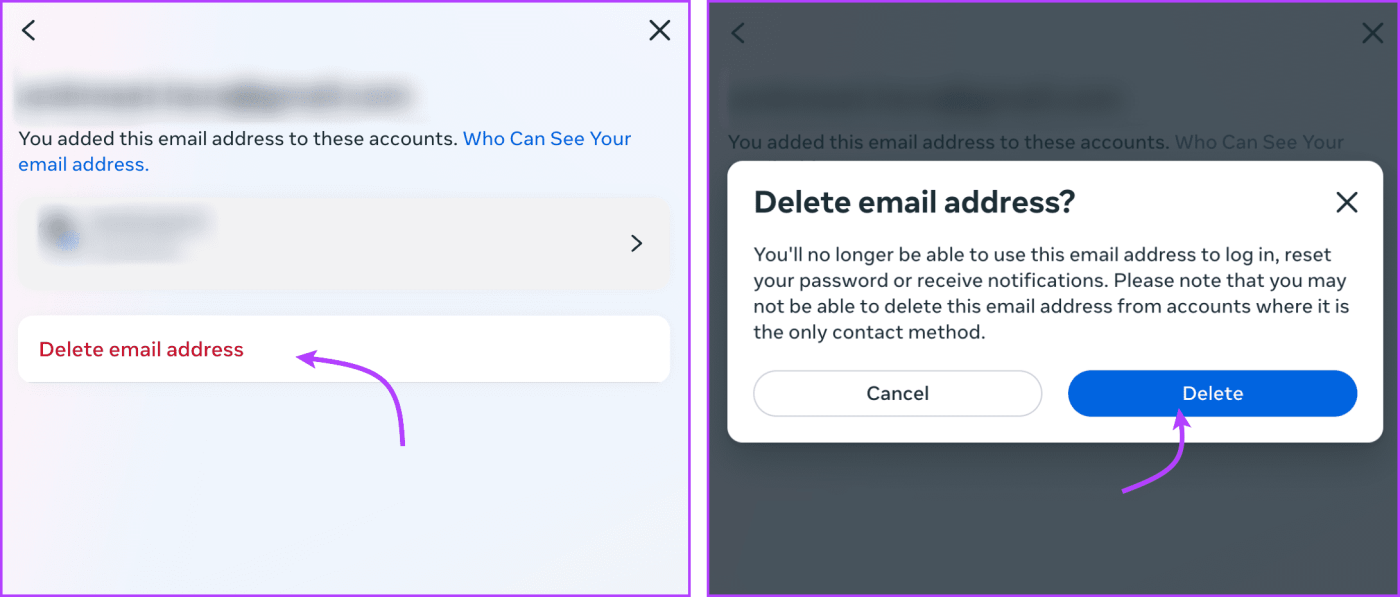
Le persone che non sono nel tuo elenco di amici possono trovarti su Facebook utilizzando l'indirizzo principale del tuo account. Fortunatamente, puoi modificare questa impostazione sulla privacy e limitarla ai tuoi amici o solo a te.
Tramite app mobile
Apri l'app Facebook → tocca l'icona a tre righe → Impostazioni e privacy → Impostazioni. Seleziona "Come le persone ti trovano e ti contattano" → scorri verso il basso fino a "Chi può cercarti utilizzando l'indirizzo email che hai fornito?". Qui puoi selezionare un'opzione adatta,
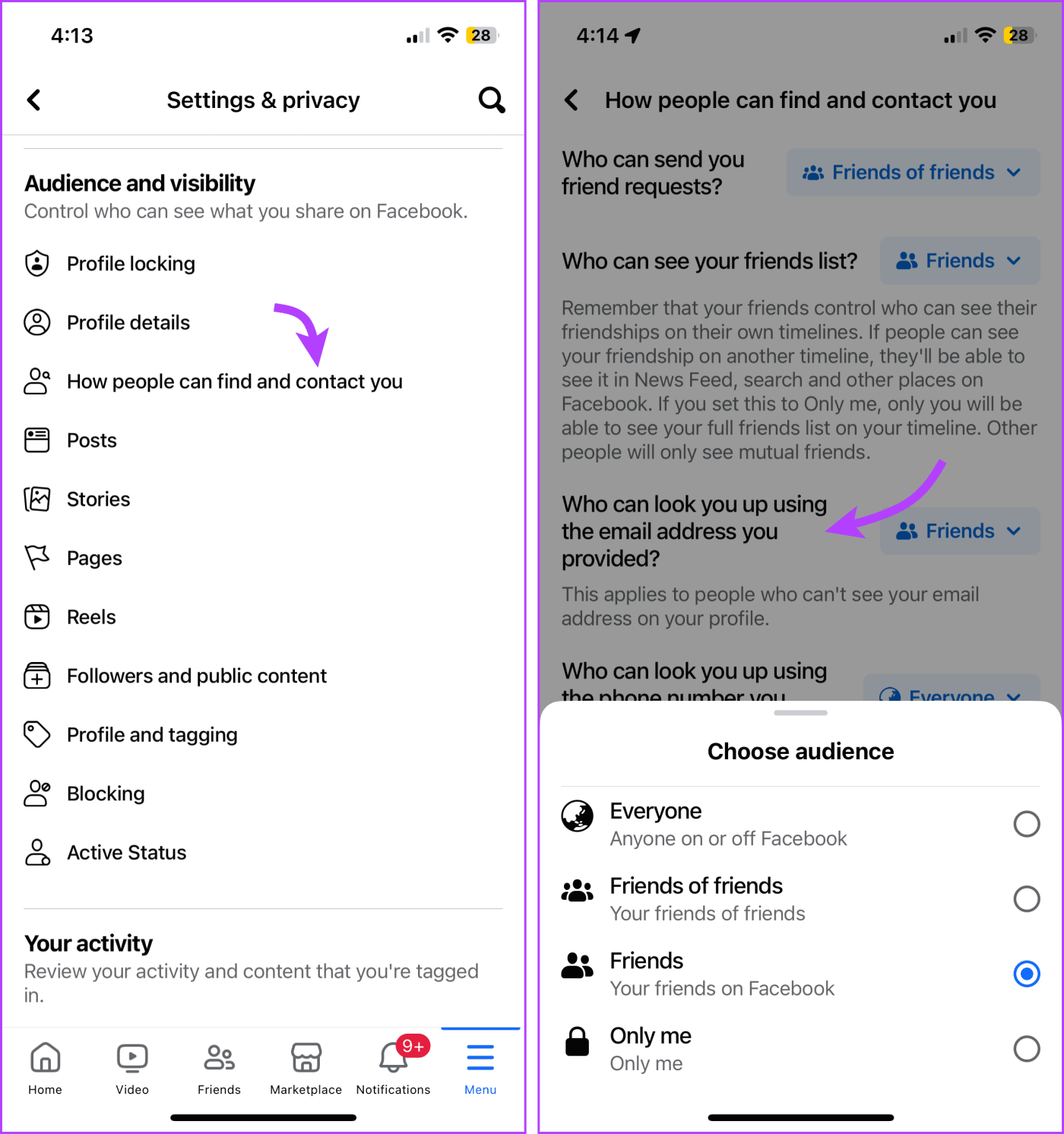
Tramite Facebookweb
Apri Facebook → fai clic sull'immagine del tuo profilo → Impostazioni e privacy e poi Impostazioni. Successivamente, fai clic su Privacy dalla barra laterale di sinistra → scorri verso il basso fino a "Come le persone possono trovarti e contattarti" → fai clic su Modifica accanto a "Chi può cercarti utilizzando l'indirizzo email che hai fornito?" e seleziona un'opzione adatta.
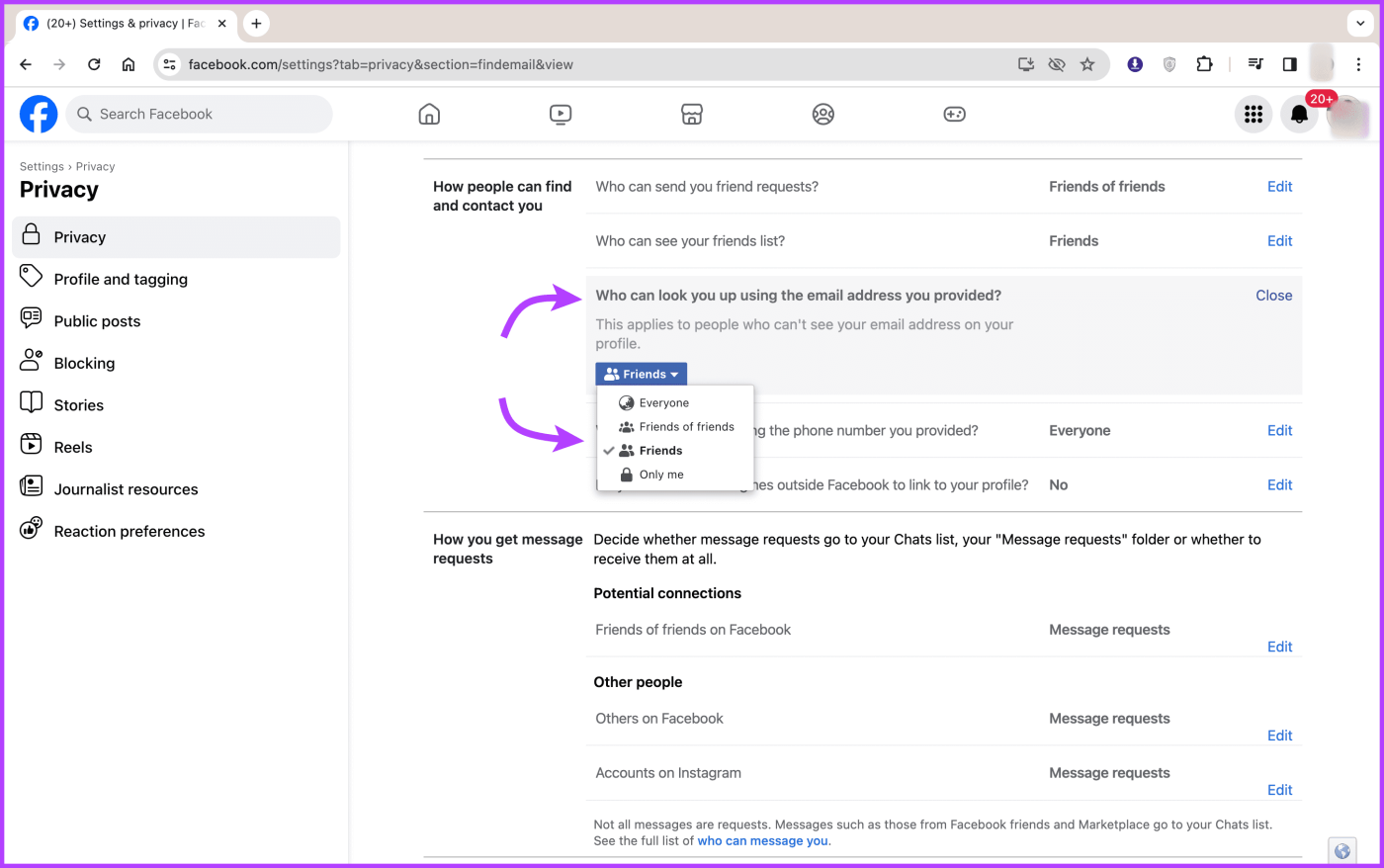
Se la tua memoria non ti supporta, non preoccuparti: ci pensiamo noi. In particolare, se cambi e-mail per motivi personali o professionali, è più saggio trovare l'e-mail che hai utilizzato per Facebook e aggiornarla. Altrimenti, potresti avere difficoltà ad accedere ai dettagli del tuo account o a modificare le password in un secondo momento.
Spero che l’articolo sia riuscito a rispondere a tutte le tue domande. Tuttavia, se hai ulteriori domande, rispondi nella sezione commenti.
Cerchi un nuovo laptop da gioco portatile? Dai un
Scopri i limiti delle videochiamate su WhatsApp, Skype, Facebook Messenger, Zoom e altre app. Scegli l
Se il tuo Chromebook non riconosce i tuoi dispositivi USB, segui questi passaggi per risolvere il problema. Controlla il formato, l
Scopri come cambiare la lingua su Spotify per Android e desktop in modo semplice e veloce.
Gestisci i post suggeriti su Facebook per una migliore esperienza. Scopri come nascondere o posticipare i post "Consigliati per te".
Scopri come rendere trasparente lo sfondo in Paint e Paint 3D con i nostri metodi semplici e pratici. Ottimizza le tue immagini con facilità.
Se hai molti duplicati in Google Foto, scopri i modi più efficaci per eliminarli e ottimizzare il tuo spazio.
Continua a leggere per sapere come svegliare qualcuno al telefono su Android e iOS, indipendentemente dalla modalità in cui è attivo il dispositivo.
Scopri come risolvere il problema dello schermo nero di Amazon Fire TV Stick seguendo i passaggi di risoluzione dei problemi nella guida.
Scopri cosa fare se il tuo Galaxy S22 non si accende. Trova soluzioni efficaci e consigli utili per risolvere il problema.







